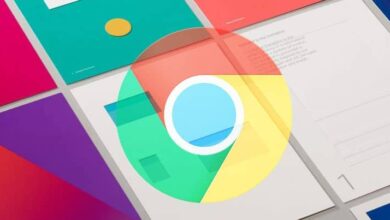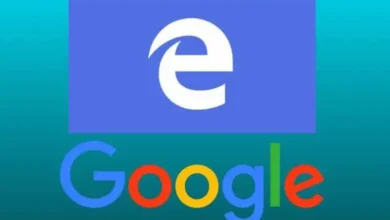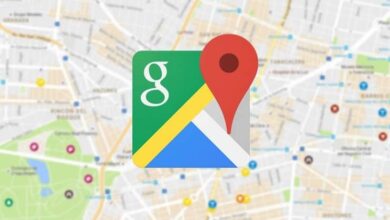كيف تجعل تنزيلات جوجل كروم أسرع؟ – حل

هناك عدة طرق لتسريع التحميل في جوجل كروم، أكثرها شيوعًا هو إغلاق التطبيقات التي تستهلك الإنترنت أثناء قيامنا بالتنزيل، إذا كنت لا تعرف البرنامج الذي يستخدم الإنترنت، فيجب عليك فتح “المهمة” Manager” وفي علامة تبويب العمليات سترى جميع التطبيقات قيد الاستخدام.
وفي نفس الواجهة أيضًا، على الجانب الأيمن، مكتوب “الشبكة”، جميع البرامج التي تستهلك البيانات ستظهر مقدار الاستهلاك، في هذا القسم، إذا لم تكن مفيدة في الوقت الحالي، فيجب عليك المتابعة لإغلاقها حتى نتمكن من تسريع التحميل لدينا .
هناك طريقة أخرى وهي قياس سرعة الإنترنت والبحث عن طريقة لزيادتها، إما مع مزود الخدمة الخاص بك، أو تحسين قوة الإشارة. إذا كنت تستخدم شبكة Wi-Fi، فاقترب من جهاز التوجيه، وإلا يمكنك إجراء اتصال مباشر بالمودم الخاص بك، مؤقتًا أثناء التنزيل.
وبالمثل، يمكنك تهيئة Google Chrome لزيادة سرعة التنزيل ، ولكن يجب أن تعلم أن هذه الطريقة لا تزال تجريبية. وفي هذه العملية، قد تفقد بياناتك المخزنة أو ملفات تعريف الارتباط أو ذاكرة التخزين المؤقت أو أي معلومات تحتفظ بها في المتصفح.
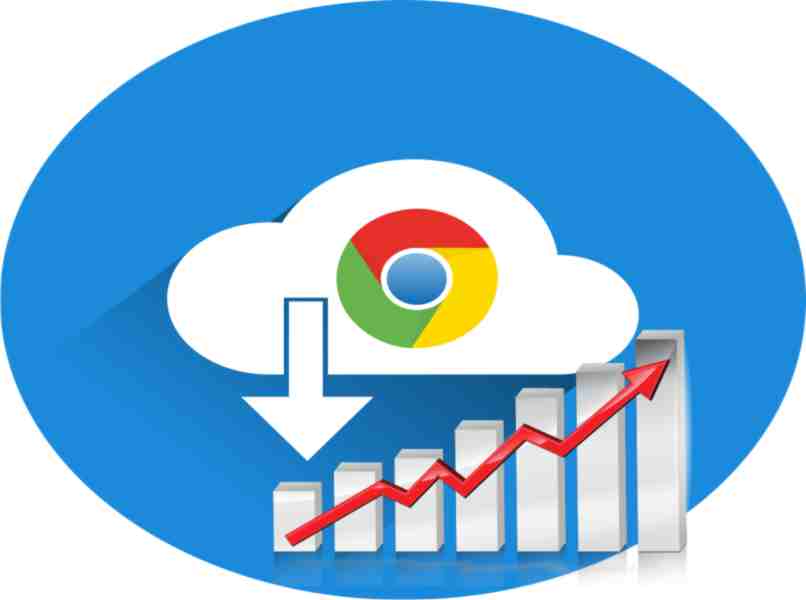
هل من الممكن تسريع تنزيلات Google Chrome؟
إذا كان ذلك ممكنا. يعد تسريع التنزيلات في Google Chrome أمرًا بسيطًا للغاية ، يمكنك استخدام الصفحات التي تقوم بتكوين سرعة التنزيل أو استخدام الملحقات لنفس الغرض، ستجد العديد منها متاحًا في متجر Google Chrome Web Store الرسمي.
ما هي الصفحات التي تساعدني على التحميل بسرعة؟
تمت إضافة صفحة مؤخرًا لتعديل الميزات المتنوعة لمتصفح Google Chrome ، ولكن يجب أن تعلم أنها صفحة تجريبية، ولم تعتبر بعد إصدارًا تجريبيًا، لذا إذا كنت تستخدم مسؤول أعمال، فمن المستحسن عدم استخدامها، نظرًا هذه التكوينات تؤثر على كافة المستخدمين.
مع أخذ التحذير بعين الاعتبار، يمكنك بعد ذلك متابعة التعديل لزيادة سرعة التنزيل ، ما عليك سوى اتباع الخطوات التالية:
الكروم: // الأعلام
من هذه الصفحة يمكنك العثور على عدد كبير من الإعدادات والتكوينات، التي تعمل على تعديل سياسات ووظائف معينة في Google Chrome، يجب عليك فتح علامة تبويب وكتابة chrome:// flags .
التنزيل الموازي
بمجرد فتح الصفحة يجب عليك البحث عن خيار “Parallel Downloading”، يمكنك استخدام تمرير الماوس، أو كتابة اسم الإعداد في شريط البحث. والضغط على “enter”.
ممكّن
حدد موقع خيار “التنزيل الموازي”. يجب عليك تنشيطه، للقيام بذلك، تحتاج فقط إلى تغيير “الافتراضي” إلى “تمكين” وهذا كل شيء. انتهيت، يمكنك تجربة مسرع التنزيل في Google Chrome، دون الحاجة إلى برامج.
ما البدائل الأخرى التي يمكنني استخدامها للحصول على تنزيلات سريعة؟
وفقًا لتفضيلاتك، يمكنك استخدام أفضل متصفح إنترنت . أي ما تفضله، نظرًا لأنه من الممكن زيادة سرعة التنزيل من أي متصفح ، نعرض لك أدناه أكثرها شيوعًا:
فايرفوكس
على الرغم من أن Firefox لا يحتوي على خيار التنزيلات المتوازية (Parallel Downloading)، إلا أنه يمكنك استخدام ملحقات متشابهة جدًا، مثل Multithreaded Download Manager أو DownThemAll بالطبع، لا تؤدي وظيفة مدير التنزيلات، لكن يمكنها تحسينها وتحسينه.
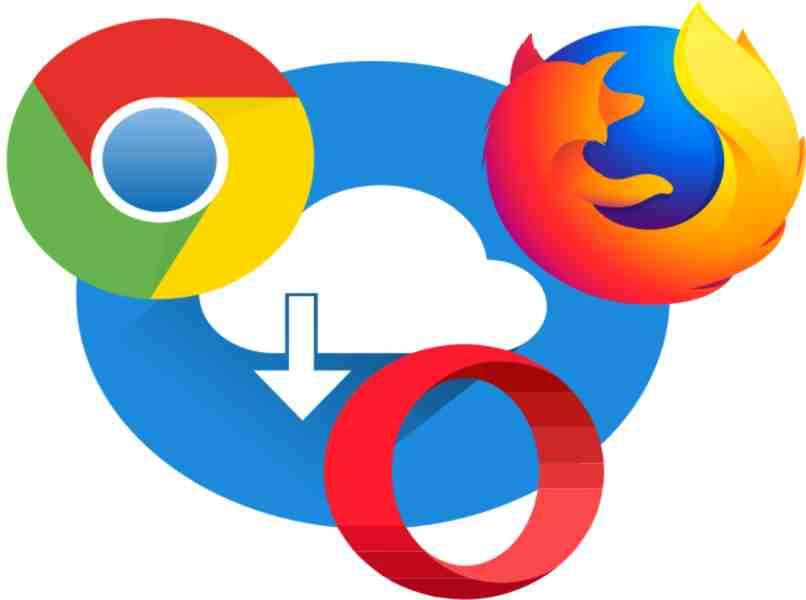
سفاري
لزيادة سرعة التنزيل على جهاز Mac المزود بمتصفح Safari. يوصى بمسح بيانات ذاكرة التخزين المؤقت وفتح منافذ الاتصال، وبالتالي زيادة سرعة الإنترنت قليلاً . إذا كنت تستخدم Safari من جهاز iPhone الخاص بك، فيجب عليك “مسح السجل وبيانات موقع الويب”.
الأوبرا
المتصفح يعمل بوظيفة Turbo والتي لا تساعد على تحسين سرعة التحميل، لتفعيلها يجب الضغط على “خيارات متقدمة” الموجودة على الجانب الأيسر من الصفحة. ثم الضغط على الميزات، وتفعيل مفتاح Turbo وهذا كل شيء. .
ما أنواع الإضافات المتوفرة للتنزيلات السريعة؟
نحن نعلم بالفعل كيف تعمل إشارات Google Chrome . والآن يجب علينا أيضًا أن نعرف أن الإضافات التي لا تساعد على التنزيل بسرعة، وأكثر الإضافات الموصى بها والجودة التي يمكنك العثور عليها في متجر Google Chrome Web Store الرسمي، هي التالية:
مدير التحميل المجاني لجوجل كروم
إنه امتداد Google Chrome رسمي حيث سيسمح لنا بتنزيل ملفاتنا بأقصى سرعة . لأنه يعمل بنفس طريقة إعداد العلامات. أي استخدام التنزيلات المتوازية. على سبيل المثال، يتم تقسيم تنزيل ملف بحجم 100 ميجابايت إلى 4 تنزيلات بحجم 25 ميجابايت في نفس الوقت، في عملية واحدة.
سوق كروم الإلكتروني
يمكننا أيضًا العثور على عدد كبير من الإضافات في Web Store التي تتيح لنا ضبط التنزيلات الخاصة بنا لتحسين سرعتها، وأكثرها شيوعًا حتى الآن هي ما يلي:
- مدير تحميل كرونو
- مدير تحميل توربو
- مدير التحميل
- مدير تحميل النخبة
- مدير التحميل المجاني
- برنامج تنزيل الانترنت

نصائح للتنزيل السريع في Google Chrome
بالإضافة إلى تكوينات العلامة. واستخدام الامتدادات في متصفحاتنا، لكن يجب علينا تحديث الجوانب الأساسية مثل:
حافظ على تحديث متصفحك
من خلال الحفاظ على تحديث المتصفح. يمكننا الاعتماد على الميزات الجديدة التي تظهر، لكن حيث أنه من الشائع جدًا إضافة أدوات جديدة مع كل إصدار، ودائمًا ما يتجاهل معظم المستخدمين إصدار المتصفح.
حذف الملحقات التي لا تشغل
انتقل إلى قسم “الامتدادات” واحذف تلك التي لا تستخدمها ، لأنها تشغل البيانات في الخلفية، وفقًا لوظيفتها. الأمر بسيط للغاية، من المتصفح تنقر على “الإضافات”. ثم على “إدارة الإضافات” وهذا كل شيء، تابع لإزالة الإضافة التي تحتاجها.
إعادة ضبط جوجل كروم
بعد استخدام متصفحنا لفترة من الوقت. يتم تخزين الكثير من البيانات، كما يتم تعديل إعدادات معينة، مما يؤثر على وظيفته، مما يؤدي إلى إبطاء التنزيل، ولهذا السبب يوصى بإعادة ضبط Google Chrome. أي حذف بيانات التصفح وملفات تعريف الارتباط وذاكرة التخزين المؤقت والعودة إلى الإعدادات الافتراضية .